Ihre Outlook-Kontaktliste kann die Quelle personalisierter Informationen in einem Stapel von Word-Dokumenten über die Seriendruckfunktion von Word sein.
-
Wechseln Sie in Outlook zu Kontakte, und wählen Sie die Namen aus, die Sie einbeziehen möchten. Wenn Sie das gesamte Adressbuch einbeziehen möchten, überspringen Sie diesen Schritt.
-
Wechseln Sie zu Start> Seriendruck.

-
Wählen Sie die gewünschten Optionen aus, und wählen Sie dann OKaus.
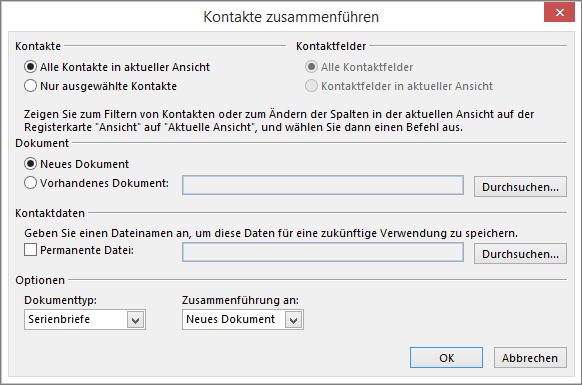
Hinweis: Wenn Sie eine Gruppe von Kontakten ausgewählt haben, die Sie wieder verwenden möchten, ohne Sie jedes Mal zu wählen, wählen Sie permanent File aus, und geben Sie der Liste einen Namen.
-
Fügen Sie in Word auf der Registerkarte Sendungen Seriendruckfelder ein, die Informationen aus der Outlook-Kontaktliste in Ihr Dokument ziehen.
Tipp: Der Adress Block des Seriendruckfelds eignet sich hervorragend für Umschläge und Etiketten. Gruß Zeile eignet sich hervorragend zum Personalisieren von Briefen und e-Mails.
-
Fügen Sie den gewünschten Text für alle Dokumente, Umschläge, Etiketten oder e-Mails hinzu. Wenn Sie beispielsweise einen Serienbrief senden, schreiben Sie hier den Textkörper des Briefs.
-
Wählen Sie Vorschau Ergebnisseaus, und wählen Sie dann weiter


-
Wenn Sie den Seriendruck abschließen möchten, wählen Sie in der Gruppe Fertig stellen #a0 zusammenführenaus, und wählen Sie dann Dokumente drucken oder e-Mail-Nachrichten sendenaus.
Wieder verwenden des Seriendrucks
Speichern Sie das Seriendruckdokument, damit Sie es erneut ausführen können, ohne etwas einrichten zu müssen. Das Seriendruckdokument bleibt mit der Datenquelle verbunden.
Wenn Sie es erneut ausführen möchten--beispielsweise einen anderen Stapel von Umschlägen für dieselben Personen--wechseln Sie zu Datei> in Word Öffnen , und öffnen Sie das Dokument. Wählen Sie Ja aus, wenn Word Sie auffordert, die Verbindung beizubehalten.










